夸克网盘如何在WPS中打开文件
2024-10-30 09:32:42来源:n88game编辑:佚名
在当今数字化时代,云存储服务已成为我们日常生活和工作中不可或缺的一部分。夸克网盘作为其中的佼佼者,凭借其高效、便捷的特点,赢得了广大用户的青睐。然而,有时我们可能需要在不同的软件环境中处理夸克网盘中的文件,比如使用wps office来编辑文档。本文将详细介绍如何在wps中打开夸克网盘中的文档。
首先,我们需要明确的是,夸克网盘与wps office是两个独立的软件,它们之间没有直接的集成。因此,我们无法直接在夸克网盘内打开wps文档,也无法在wps中直接访问夸克网盘的文件。不过,通过一些简单的步骤,我们可以轻松实现夸克网盘文档在wps中的打开和编辑。
方法一:通过传输列表打开
1. 进入夸克网盘:首先,确保你已经登录了夸克网盘,并进入了主界面。
2. 选择文档:在夸克网盘的主界面中,找到你想要打开的文档。你可以通过传输列表或者文件分类来快速定位。
3. 打开方式选择:勾选你想要打开的文档,然后点击右下角的“其他应用打开”选项。
4. 选择wps:在弹出的应用列表中,选择“wps”选项。如果你的设备上安装了多个版本的wps(如wps office、wps文字等),请确保选择正确的版本。
5. 编辑文档:此时,夸克网盘中的文档将自动在wps中打开,你可以开始编辑和修改。
方法二:下载后打开
1. 登录夸克网盘:同样,首先确保你已经登录了夸克网盘。
2. 下载文件:找到你想要打开的文档,点击旁边的“更多”或“操作”按钮,在弹出的菜单中选择“下载”选项。将文件下载到你的本地设备上。
3. 打开wps:下载完成后,打开wps office软件。
4. 选择文件:在wps office中,点击“文件”菜单,然后选择“打开”。
5. 导航到下载位置:在打开的对话框中,导航到你之前下载夸克网盘文件的位置。
6. 打开文档:选择要打开的文档,然后点击“打开”按钮。此时,文档将在wps中打开,你可以进行编辑和修改。
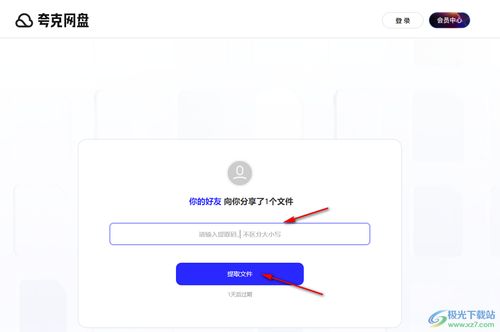
通过以上两种方法,我们可以轻松地将夸克网盘中的文档在wps中打开。无论是通过传输列表直接打开,还是先下载后打开,都能满足我们日常工作的需求。
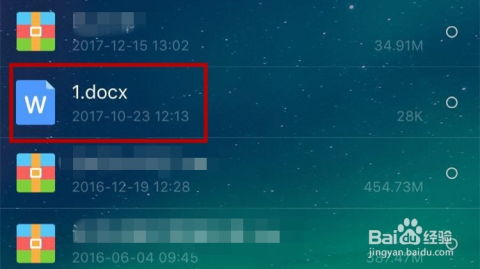
值得注意的是,虽然夸克网盘和wps office是两个独立的软件,但它们之间的兼容性非常好。只要你的设备上安装了这两个软件,就可以轻松实现文件在不同软件之间的传输和编辑。
总之,夸克网盘和wps office都是我们日常工作和生活中不可或缺的工具。通过简单的操作,我们可以将夸克网盘中的文档在wps中打开,从而更加高效地处理文件。希望本文能够帮助你更好地利用这两个软件,提高工作效率。









